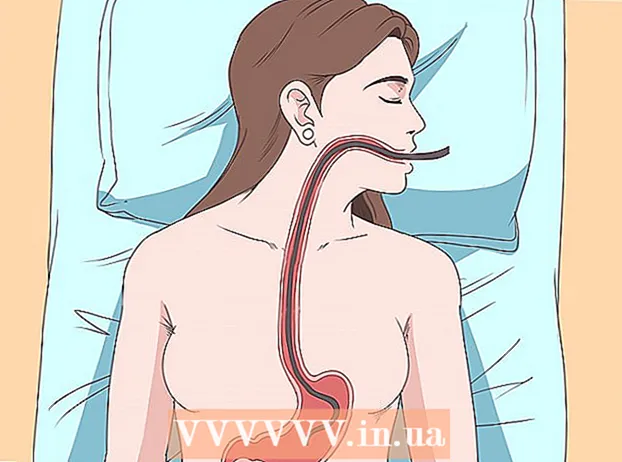Pengarang:
Helen Garcia
Tanggal Pembuatan:
16 April 2021
Tanggal Pembaruan:
1 Juli 2024

Isi
- Langkah
- Bagian 1 dari 2: Cara menampilkan file tersembunyi
- Bagian 2 dari 2: Cara membuat file tersembunyi terlihat
- Tips
- Peringatan
Artikel ini akan menunjukkan kepada Anda cara menampilkan file dan folder tersembunyi di Mac OS X menggunakan terminal. Jika tidak ada folder tersembunyi di komputer Anda, Anda dapat membuatnya.
Langkah
Bagian 1 dari 2: Cara menampilkan file tersembunyi
 1 Buka Pencari. Ikon untuk program ini adalah bentuk wajah berwarna biru di dok.
1 Buka Pencari. Ikon untuk program ini adalah bentuk wajah berwarna biru di dok.  2 Klik Transisi. Itu ada di bilah menu (atas). Menu tarik-turun akan terbuka.
2 Klik Transisi. Itu ada di bilah menu (atas). Menu tarik-turun akan terbuka.  3 Klik Komputer. Opsi ini terletak kira-kira di tengah menu drop-down Go.
3 Klik Komputer. Opsi ini terletak kira-kira di tengah menu drop-down Go.  4 Klik dua kali pada ikon hard drive komputer. Ikonnya menyerupai kotak abu-abu.
4 Klik dua kali pada ikon hard drive komputer. Ikonnya menyerupai kotak abu-abu. - Sebagian besar komputer yang menjalankan Mac OS X menyebut hard drive "Macintosh HD".
 5Klik Pergeseran+Perintah+.... Kombinasi tombol ini akan menampilkan semua folder tersembunyi di hard drive komputer Anda. Perhatikan bahwa ikon untuk folder dan file tersembunyi berwarna abu-abu.
5Klik Pergeseran+Perintah+.... Kombinasi tombol ini akan menampilkan semua folder tersembunyi di hard drive komputer Anda. Perhatikan bahwa ikon untuk folder dan file tersembunyi berwarna abu-abu. - Anda dapat menekan kombinasi tombol ini di jendela Finder mana pun. Umumnya, file dan folder sistem tersembunyi disimpan di direktori root hard drive, jadi yang terbaik adalah menampilkannya di sini (berwarna abu-abu).
 6Tekan lagi Pergeseran+Perintah+.... Ini akan menyembunyikan file dan folder Anda lagi.
6Tekan lagi Pergeseran+Perintah+.... Ini akan menyembunyikan file dan folder Anda lagi.
Bagian 2 dari 2: Cara membuat file tersembunyi terlihat
 1 Buka terminal. Klik pada ikon Sorotan
1 Buka terminal. Klik pada ikon Sorotan  , memasuki terminaldan kemudian klik pada ikon terminal
, memasuki terminaldan kemudian klik pada ikon terminal  .
.  2 Di terminal, masukkan chflags nohidden. Pastikan untuk memberi spasi setelah kata nohidden.
2 Di terminal, masukkan chflags nohidden. Pastikan untuk memberi spasi setelah kata nohidden.  3 Seret file atau folder yang diinginkan ke terminal. Jadi path ke file atau folder akan otomatis ditambahkan setelah perintah "chflags nohidden".
3 Seret file atau folder yang diinginkan ke terminal. Jadi path ke file atau folder akan otomatis ditambahkan setelah perintah "chflags nohidden".  4 Klik Kembali. Ini akan menjalankan perintah yang akan membuat file atau folder tersembunyi terlihat.
4 Klik Kembali. Ini akan menjalankan perintah yang akan membuat file atau folder tersembunyi terlihat.  5 Klik dua kali pada file atau folder. Mereka sekarang harus terbuka sebagai file dan folder biasa.
5 Klik dua kali pada file atau folder. Mereka sekarang harus terbuka sebagai file dan folder biasa.
Tips
- Jika Anda adalah pengguna reguler sistem Mac OS X, Anda tidak perlu menampilkan file tersembunyi secara permanen. Setelah selesai melihat file tersembunyi yang ditampilkan, sembunyikan lagi untuk melindungi dari kerusakan yang tidak disengaja.
Peringatan
- Menghapus atau memodifikasi file sistem dapat menyebabkan crash program dan/atau sistem operasi. Jangan mengedit atau menghapus file tersebut.